CS GO постоянно вылетает, зависает или отображает черный экран
Counter-Strike Global Offense или CS-GO — одна из самых популярных компьютерных игр. Однако, по словам некоторых пользователей Windows, CS GO продолжает зависать, зависать или показывать черный экран на своих компьютерах. В этой статье мы поговорим о решениях, которые могут помочь решить все эти проблемы и добиться плавного игрового процесса.
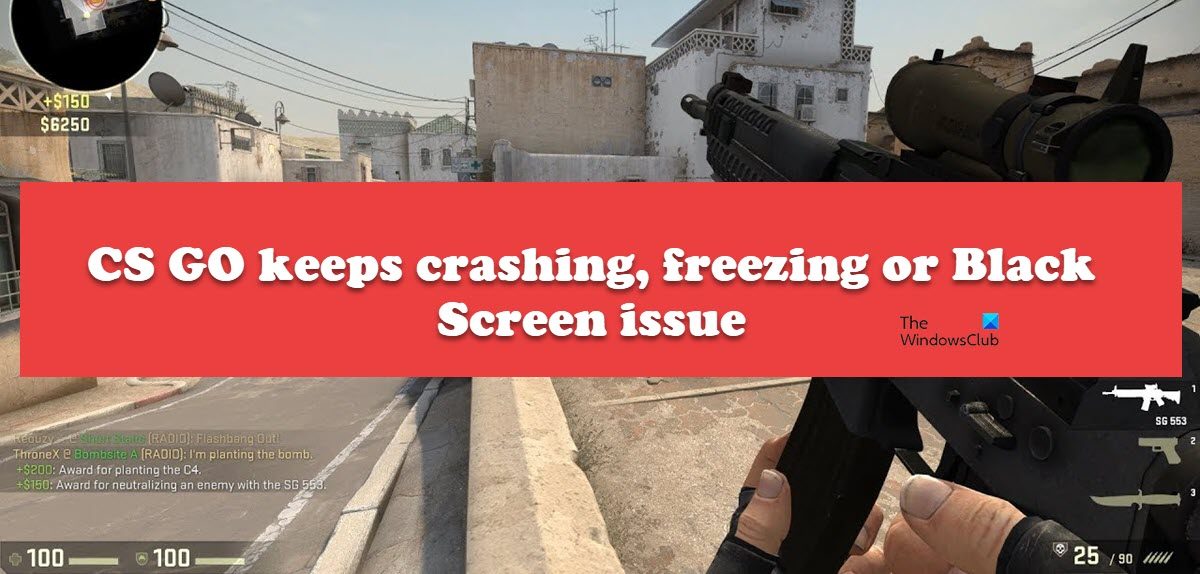
Почему мой CSGO продолжает зависать?
Обычно, если ваш компьютер не подходит для запуска игры, CS GO начинает зависать. Поскольку игра не очень требовательна, вполне вероятно, что компьютер будет совместим для запуска игры. Вы можете закрыть все лишние задачи из диспетчера задач, так как они будут пытаться использовать ресурсы, оставляя очень мало для запуска игры. Если это не так, значит, что-то не так с вашей игрой или программами, необходимыми для ее запуска, проверьте решения, упомянутые ниже, чтобы легко решить проблему.
CS GO постоянно вылетает, зависает или отображает черный экран
Если CS GO продолжает зависать, зависать или показывать черный экран на ПК с Windows 11/10, попробуйте следующие решения, чтобы легко решить проблему.
Программы для Windows, мобильные приложения, игры - ВСЁ БЕСПЛАТНО, в нашем закрытом телеграмм канале - Подписывайтесь:)
- Закройте все фоновые задачи
- Отключить режим совместимости
- Удалите исполняемый файл CS GO, а затем проверьте целостность файлов игры.
- Отключить предварительное кэширование шейдеров
- Установить параметры запуска
- Обновление DirectX и Microsoft Visual C++ Redistributable
- Переустановите КС ГО
Поговорим о них подробно.
1]Закройте все фоновые задачи
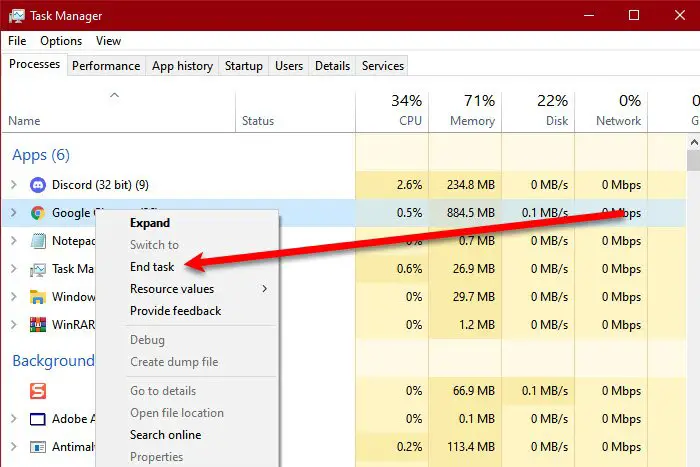
Первое, что вы должны сделать, если ваша игра зависает, это закрыть все фоновые приложения, конкурирующие за ресурсы. Так как ресурсы такие как память, CPU и GPU ограничены, если они начнут конкурировать за них, то для CS GO останется совсем немного. Итак, откройте Диспетчер задач, щелкните правой кнопкой мыши задачи, требующие больших ресурсов, и выберите «Завершить задачу». Сделайте это со всеми избыточными задачами, запустите игру и посмотрите, решена ли проблема.
2]Отключить режим совместимости
Одна из вещей, которые вы можете сделать, чтобы решить эту проблему, — отключить режим совместимости. Многие пользователи решили проблему, просто отключив режим совместимости и запретив запуск игры от имени администратора. Для этого нам нужно настроить свойства CS Go. Выполните предписанные шаги, чтобы сделать то же самое.
- Перейти к исполняемому файлу CS GO. Обычно он находится в следующем месте, если вы не выполняли выборочную установку. C:\SteamLibrary\SteamApps\common\Counter-Strike Global Offensive\csgo.exe
- Щелкните правой кнопкой мыши csgo.exe и выберите «Свойства».
- Перейти к Совместимость вкладку и снимите флажок «Запустить эту программу от имени администратора» и «Режим совместимости».
- Наконец, нажмите Применить > ОК чтобы сохранить изменения, которые вы только что сделали.
Теперь запустите CS GO и посмотрите, сработало ли это. Надеюсь, это поможет вам.
3]Удалите исполняемый файл CS GO, а затем проверьте целостность файлов игры.
По мнению некоторых пользователей, проблема возникает из-за повреждения исполняемого файла CS GO. Некоторые из вас могут начать переустанавливать игру, даже если это сработает, вы сначала попробуете это решение. Выполните предписанные шаги, чтобы сделать то же самое.
- Прежде всего, перейдите в папку CS GO и удалите файл csgo.exe.
- Запустите Steam.
- Перейти в библиотеку.
- Щелкните правой кнопкой мыши CS GO и выберите «Свойства».
- Перейдите на вкладку «Локальные файлы» и нажмите кнопку «Проверить целостность файлов игры».
После завершения процесса перезагрузите компьютер, это позволит воссоздать файл, который мы удалили. Перезапустите игру и посмотрите, решена ли проблема. Скорее всего, игра начнет работать на вас.
4]Отключить предварительное кэширование шейдеров
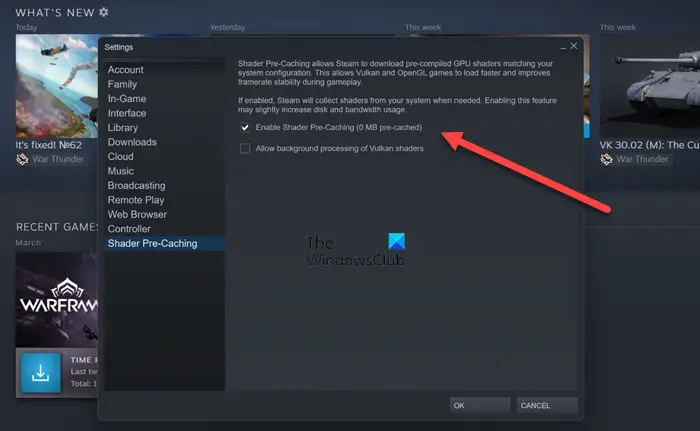
Предварительное кэширование шейдеров — это функция Steam, которая помогает игре загружаться быстрее. Это позволяет Steam удалять или скрывать код шейдера, что предотвращает его компиляцию с течением времени и снижает производительность. Однако, поскольку это новая функция, многие игры не оптимизированы для гармоничной работы с ней. Мы должны попытаться отключить предварительное кэширование шейдеров, чтобы решить эту проблему. Чтобы сделать то же самое, выполните предписанные шаги.
- Запуск Клиентское приложение Steam.
- Нажмите на Стим > Настройки.
- Перейти к Предварительное кэширование шейдеров.
- Снимите флажок, связанный с Включить предварительное кэширование шейдеров.
- Нажмите «ОК».
После отключения этой функции запустите игру через Steam и посмотрите, решена ли проблема.
5]Установите параметры запуска
Многие пользователи видят черный экран при попытке запустить CS GO. Чтобы решить эту проблему, давайте попробуем изменить параметры запуска, которые представляют собой не что иное, как аргумент команды, который вы добавляете в свойства игры. Есть два варианта запуска, вы можете добавить их один за другим и посмотреть, сработало ли это.
Чтобы добавить параметры запуска с помощью Steam, вам просто нужно выполнить предписанные шаги.
- Запустите Steam.
- Перейти к Библиотека.
- Щелкните правой кнопкой мыши на CS GO и нажмите на Характеристики из контекстного меню.
- В поле LAUNCH OPTIONS введите любую из следующих команд и посмотрите, работает ли она.
cl_disablehtmlmotd 1
ИЛИ ЖЕ
-автоконфигурация
После внесения необходимых изменений запустите игру и посмотрите, сохраняется ли проблема. Надеюсь, это предотвратит сбой игры, а также решит проблему с черным экраном. Если изменение параметра запуска не сработало для вас, перейдите к следующему решению.
6]Обновите распространяемый компонент DirectX и Microsoft Visual C++.
Для запуска игры требуются как DirectX, так и распространяемый Microsoft Visual C++. Большинство компьютеров с Windows поставляются с предустановленными этими двумя инструментами, которые время от времени обновляются. Однако иногда эти инструменты не обновляются. Поскольку это не мешает большинству процессов Windows, мы не осознаем необходимости их обновления. Но поскольку CS GO не запускается в вашей системе, загрузите последнюю версию DirectX и Microsoft Visual C++ Redistributable. Как только эти инструменты будут загружены и установлены на ваш компьютер, запустите CS GO и посмотрите, сохраняется ли проблема. Надеюсь, это поможет вам.
7]Переустановите КС ГО
Если ничего не помогло, последний вариант — переустановить игру. Это должно быть последнее, что вы должны попробовать, так как CS GO ни в коем случае не маленькая игра. Но если ваша игра повреждена и не подлежит восстановлению, переустановите ее, чтобы она не зависала, не вылетала и не показывала черный экран при запуске.
Мы надеемся, что вы сможете решить проблему, используя решения, упомянутые в этой статье.
Читайте также: CSGO долго запускается в Windows 11
Системные требования для запуска Counter Strike Global Offense
Одна из причин, по которой CS GO может вылететь, заключается в том, что ваша система не соответствует системным требованиям, выпущенным разработчиками. Ниже приведены системные требования для запуска Counter Strike Global Offense на компьютере с Windows.
- ОС: Windows® XP или выше
- Процессор: процессор Intel® Core™ 2 Duo E6600 или AMD Phenom™ X3 8750 или выше
- Память: 2 ГБ ОЗУ
- Графика: Видеокарта должна быть 256 МБ или больше и должна быть совместима с DirectX 9.
- Пиксельный шейдер: 3.0
- DirectX: версия 9.0c
- Доступное хранилище: 15 ГБ
Если ваш компьютер соответствует системным требованиям, игра должна работать нормально.
Читайте: 10 лучших шутеров для ПК из Microsoft Store
Как мне исправить мой CSGO от сбоя?
Если CS GO продолжает давать сбой на вашем компьютере, попробуйте решения, упомянутые в этой статье. Вы должны начать с первого решения и продвигаться вниз по мере того, как исправления упоминаются в определенном порядке. Мы надеемся, что вы сможете решить проблему, используя решения, упомянутые в этой статье.
Читайте также: Fix hl2.exe перестал работать или не отвечает.
Программы для Windows, мобильные приложения, игры - ВСЁ БЕСПЛАТНО, в нашем закрытом телеграмм канале - Подписывайтесь:)